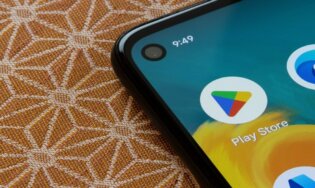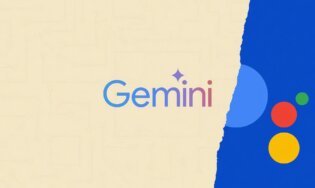Наверняка вы обратили внимание, что на пультах современных телевизоров на Андроид ТВ, помимо обычных навигационных кнопок, есть и те, которые одним нажатием открывают конкретные приложения. В большинстве случаев это различные онлайн-кинотеатры по типу Netflix, Кинопоиска, Amazon Prime, ОККО или обычный YouTube. Но это не всегда удобно. Например, у меня дома Mi Stick установлен на телевизор сына, и на нем нет ни Нетфликса, ни Амазона. А вот кнопки на пульте есть. Поэтому я поставил цель их переназначить.

На некоторых моделях пультов лишних кнопок вообще нет. Но это становится редкостью
❗️ПОДПИСЫВАЙСЯ НА НАШ КАНАЛ В ДЗЕН И ЧИТАЙ ЭКСКЛЮЗИВНЫЕ СТАТЬИ БЕСПЛАТНО
Из-за того, что это устройство Xiaomi, получилось не совсем так, как планировалось, но стало однозначно лучше. Для этого мне потребовалось одно приложение и пять минут свободного времени.
Переназначить кнопки пульта Андроид
Переназначение кнопок быстрого запуска онлайн сервисов на пульте от Андроид ТВ, как оказалось, беспокоит людей уже достаточно давно. Вот только дело это совсем не простое. Каждая такая кнопка должна из любой точки операционной системы запустить ту программу, на которую она изначально настроена. Именно поэтому приложения, фиксирующие нажатие на такие кнопки для дальнейшего изменения, не могут их считать. Сразу происходит запуск другой программы, и все заканчивается.
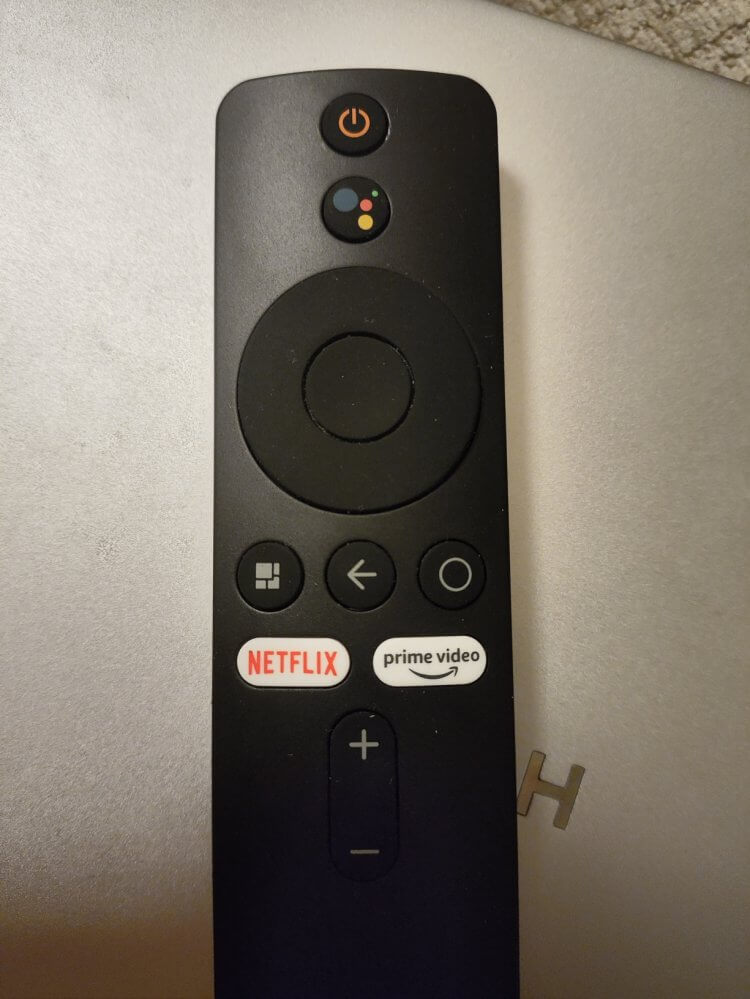
Вот такой пульт от Mi Stick я пытался перенастроить
Но это касается далеко не всех телевизоров и приставок. Например, у моего товарища на ноунейм Android TV приставке из Китая все получилось переназначить без всяких проблем. А вот у меня на Xiaomi и у автора AndroidInsider.ru Ивана Герасимова на телеке TCL не вышло. Причем ни на ТВ, ни на стике. Есть вариант воспользоваться ADB и специальным приложением Mi Box Button Remapper. Оно даже есть в Google Play.
❗️ПОДПИШИСЬ НА НАШ ЧАТИК В ТЕЛЕГРАМЕ. ТАМ СОБРАЛАСЬ ТОЛЬКО ИЗБРАННАЯ АУДИТОРИЯ
Но самое смешное, что оно не завелось ни на Mi TV, ни на Mi Stick. Круто разработали, ничего не скажешь. Поэтому переназначение кнопок для быстрого запуска онлайн-кинотеатров и других сервисов зависит исключительно от вашего устройства. Обязательно попробуйте тот способ, который мы будем разбирать, и, возможно, вам повезет.
Как настроить кнопки на пульте
Предположим, что ваша приставка, телевизор или стик поддерживают переназначение кнопок быстрого запуска. Тогда вам потребуется сделать следующее:
- Включите телевизор и перейдите в Google Play;
- Скачайте приложение Button Mapper и запустите его;
- Button Mapper попросит выдать ему специальные разрешения;
- Перейдите в настройки телевизора и выберете пункт “Настройки устройства”;
- Пролистайте вниз и нажмите на “Специальные возможности”;
- В самом низу найдите Button Mapper, откройте его и переключите тумблер;
- Вернитесь в Button Mapper и нажмите “Добавить кнопки”;
- Опуститесь на строку ниже и нажмите на “+”;
- Нажмите кнопку на пульте, которую вы хотите переназначить;
- Как только она появится в нижней части экрана, перейдите в ее настройки;
- Выберите однократное, двойное или долгое нажатие будет выполнять нужное действие;
- Переключитесь на “Приложения” и найдите в списке нужное.
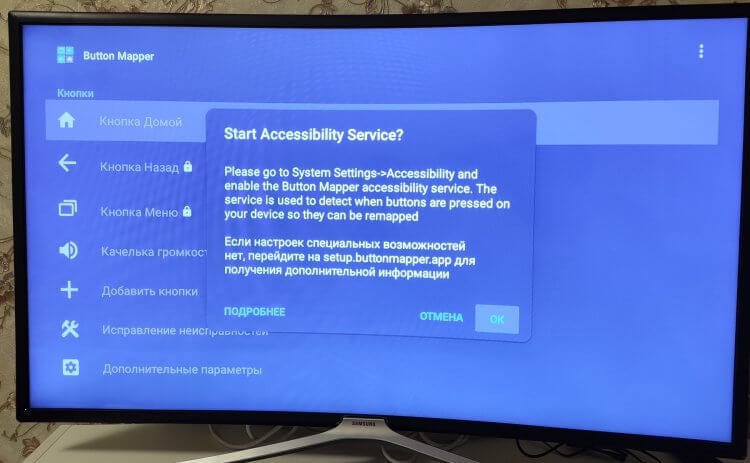
Приложение сразу затребует разрешения
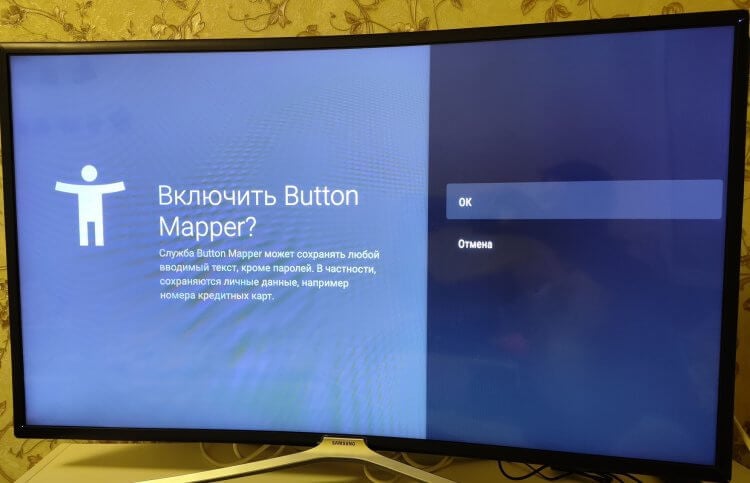
Найти этот пункт в настройках сможет не каждый
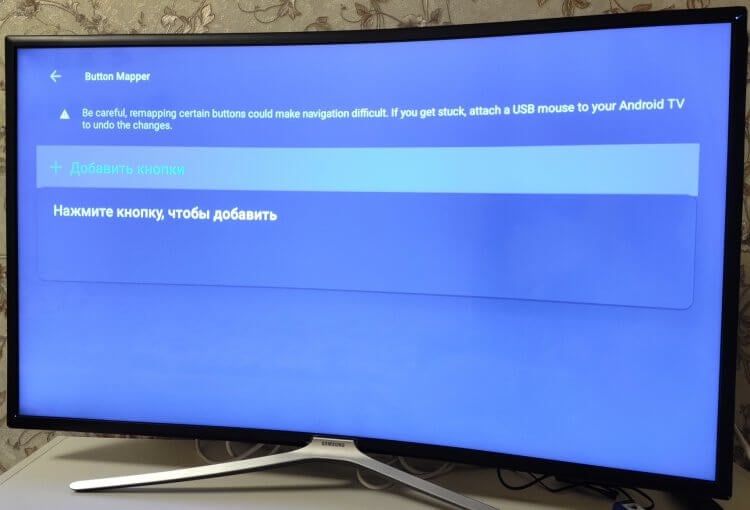
Нажмите кнопку, которую хотите переназначить
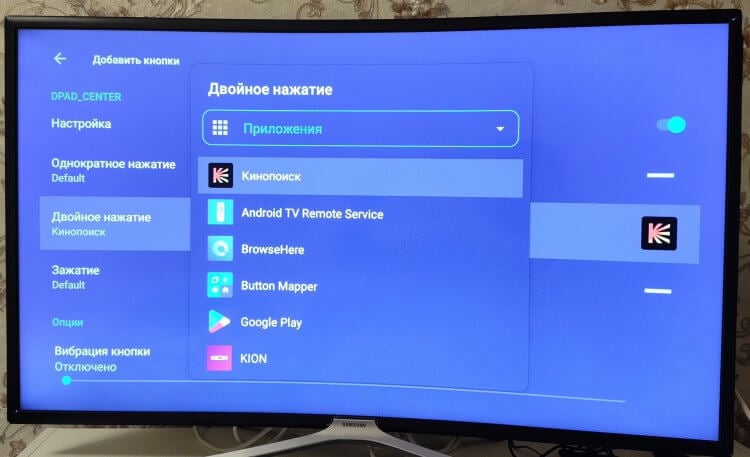
Можно назначить запуск любого приложения. В том числе Кинопоиска
Теперь нажмите на кнопку быстрого запуска на пульте Андроид ТВ тем способом, который вы выбрали ранее. Все должно сработать как надо.
Изменить кнопки на пульте Xiaomi
Владельцы устройств Xiaomi, TCL и других, которые не поддерживают переназначение кнопок, не отчаивайтесь. Для вас есть альтернативный метод. Многие пульты оснащены не только навигационными кнопками, но и клавиатурой. Вы можете задать на нажатие любой из этих кнопок запуск нужного приложения. Вот как это делается:
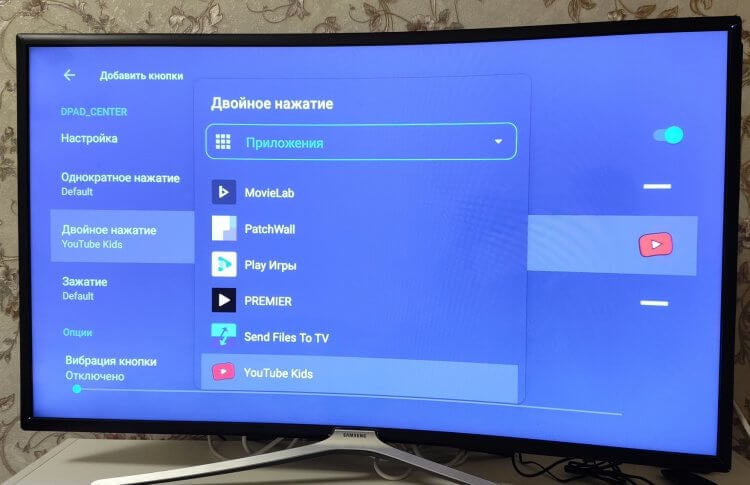
Мне нужен был быстрый запуск YouTube Kids и все получилось
- Запустите приложение Button Mapper;
- Перейдите в раздел “Добавить кнопки”;
- Нажмите на “+” и один раз щелкните той кнопкой, на которую вы хотите повесить новое действие. Я выбрал кнопку “Ок”;
- Перейдите в ее настройки;
- Так как одинарное нажатие уже выполняет определенное действие, без которого мы не откроем никакое приложение, то назначим запуск YouTube Kids на двойное.
Теперь в любом месте системы, как только я дважды быстро нажимаю на кнопку “Ок” на пульте, сразу же запускается YouTube Kids. Это, конечно, не совсем то, чего я хотел изначально, но быстрый запуск я все же получил. Очень удобно будет пользоваться этой функцией владельцам пультов от Андроид ТВ с цифровой клавиатурой. На двойное нажатие каждой из десяти цифр можно назначить открытие любой программы. Хватит, мягко говоря, на все. Кстати, таким образом можно перенастроить практически любую клавишу, из тех, что есть.

На таком пульте можно привязать к цифрам запуск разных приложений
❗️ПОДПИСЫВАЙСЯ НА ТЕЛЕГРАМ-КАНАЛ СУНДУК АЛИБАБЫ. РЕБЯТА ЗНАЮТ ТОЛЬКО В ОТЛИЧНЫХ ТОВАРАХ С АЛИЭКСПРЕСС
Переназначению не поддаются кнопки “Назад”, “Меню” и вызов Google Ассистента. Поэтому пространство для маневра есть, и им можно воспользоваться. Как бы производители не пытались нас ограничить, мы все равно найдем выход. Переходите в наш чатик в Телеграме и рассказывайте, получилось ли у вас перенастроить кнопки быстрого запуска, и если да, то какая модель это была модель телевизора, приставки или стика.